ایجاد حساب کاربری
ابتدا باید یک حساب کاربری در پنل بسازید. توجه داشته باشید که با اطلاعات حساب کاربری پنل قبلی نمیتوانید وارد پنل جدید شوید و باید حساب جدیدی بسازید.
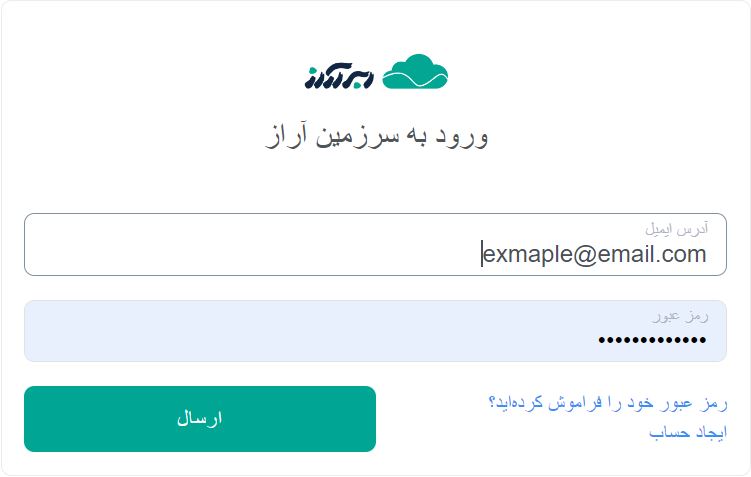
ورود به پنل
پس از ساخت حساب کاربری، وارد پنل شوید و روی دکمه “ثبت سفارش” کلیک کنید.
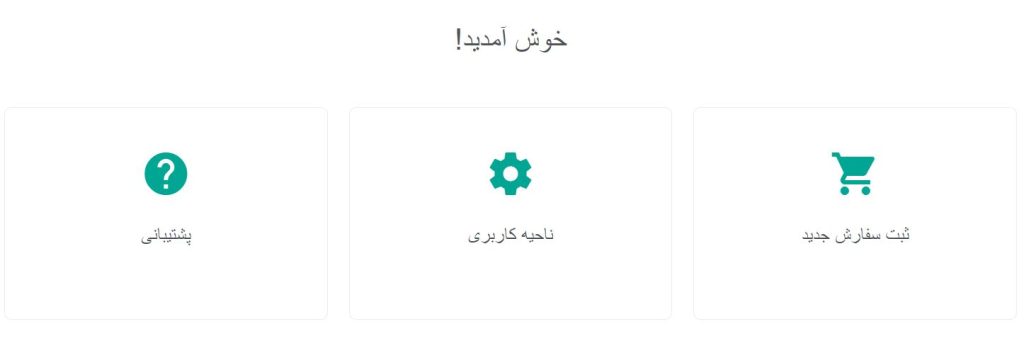
انتخاب سرور
در مرحله بعد، سرور ابری را انتخاب کنید.
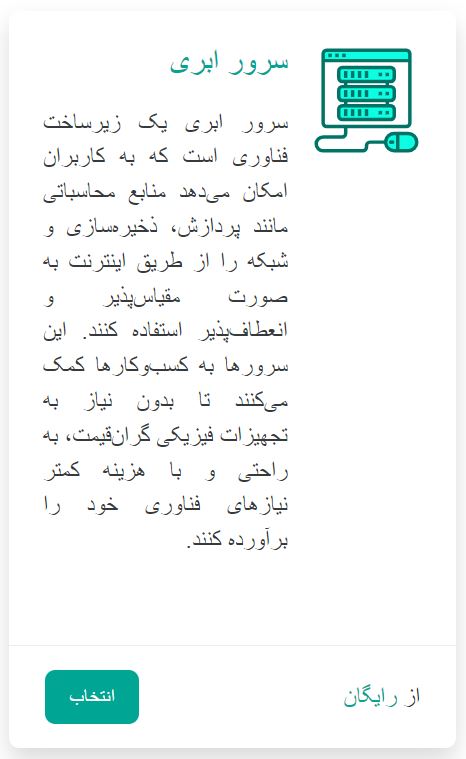
پلن سرور ابری تهران مورد نظر خود را انتخاب کرده و روی دکمه “سفارش” کلیک کنید.
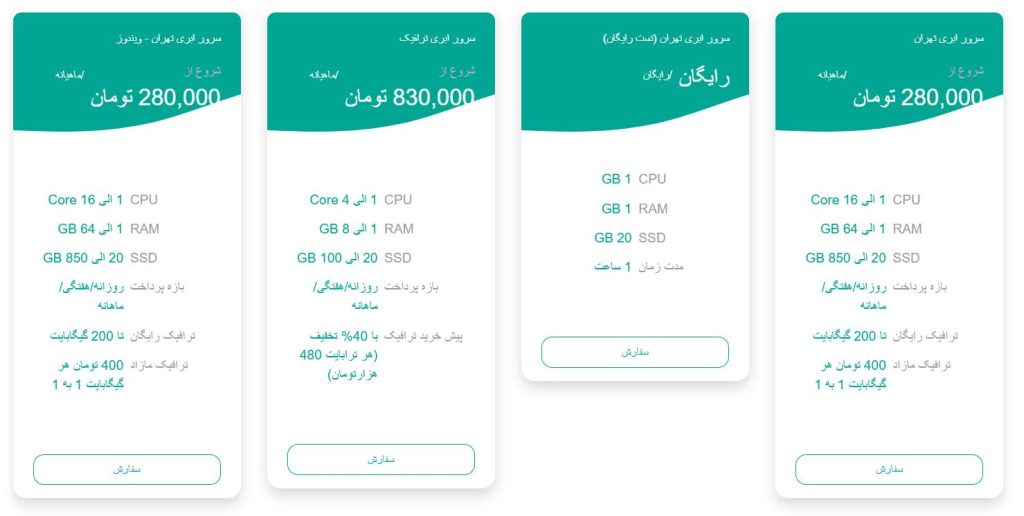
پیکربندی محصول
– در این مرحله، موارد مورد نظر خود را برای سرور انتخاب کنید.
– در قسمت “انتخاب بازه”، یکی از گزینههای روزانه، هفتگی، یا ماهانه را انتخاب کنید.
– در قسمت “نام میزبان”، نام سرور مورد نظر خود را به انگلیسی وارد کنید.
– سپس کلید SSH خود را وارد کنید.
– اندازه فضای ذخیرهسازی مازاد را بهصورت دلخواه انتخاب کنید.
– از بین گزینههای تعیینشده برای “Flavor”، یکی را انتخاب کنید.
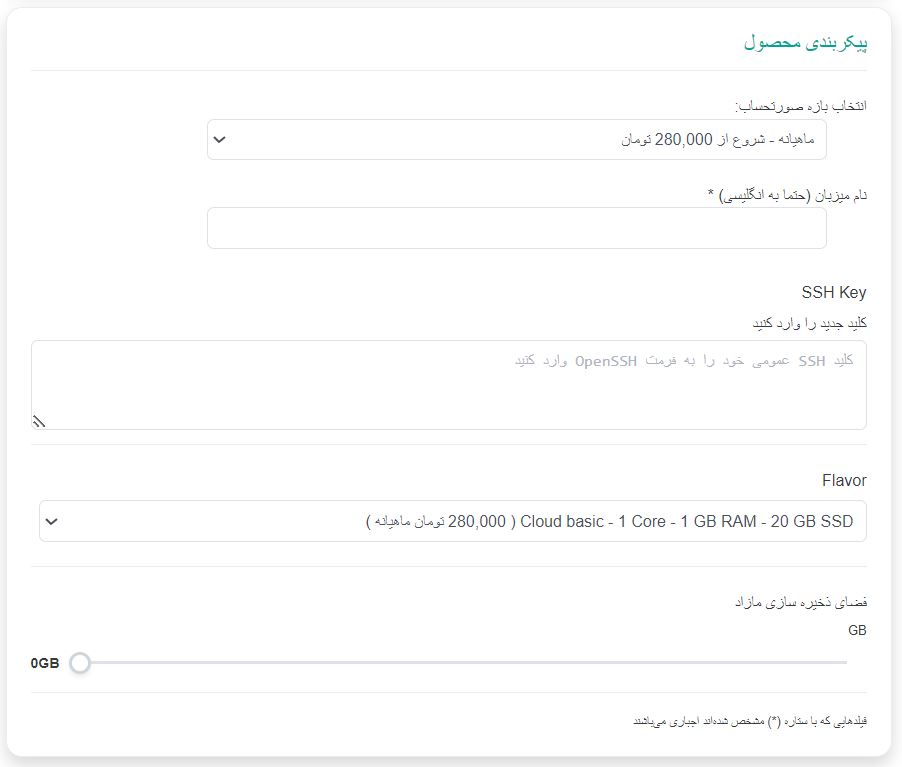
خلاصه سبد خرید
خلاصه سبد خرید خود را میتوانید در سمت چپ مشاهده کنید. اگر کد تخفیفی دارید، آن را اعمال کنید.
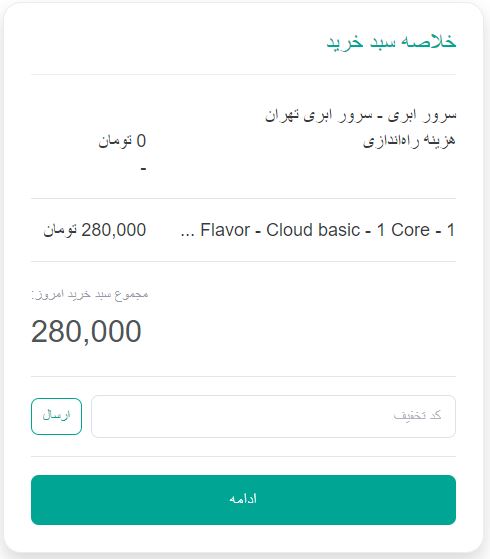
تکمیل خرید
– با رفتن به مرحله بعد، خرید خود را تکمیل کنید.
– اگر از پیکربندی سرور راضی نیستید، میتوانید آن را ویرایش کنید.
– با تیک زدن قوانین و مقررات، روی دکمه “تسویه حساب” کلیک کنید تا وارد مرحله پرداخت شوید.

پرداخت
پرداخت را انجام دهید.
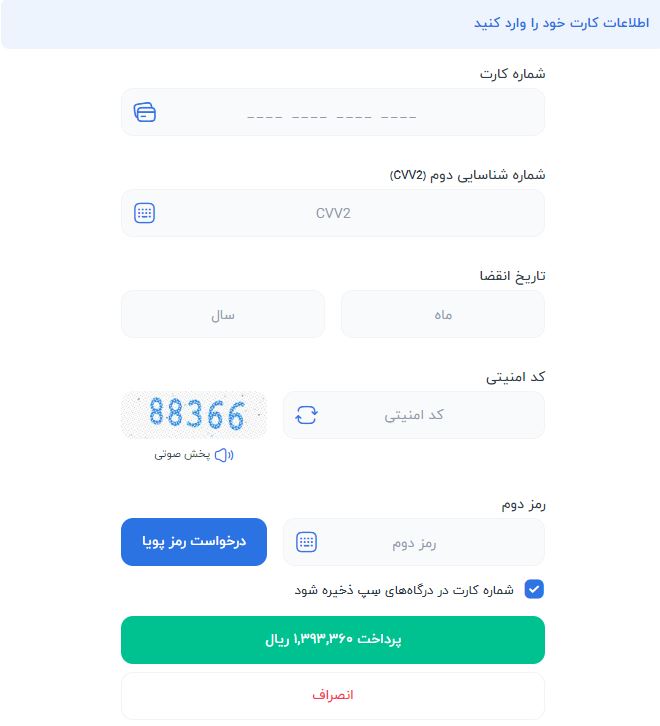
انتخاب سرویس
– پس از پرداخت، روی دکمه “سرویسها” در سمت راست پنل کلیک کرده و سرور ابری را انتخاب کنید.
– در این قسمت، لیست سرویسهای فعال و تعلیقشده موجود است. روی یکی از سرویسهای فعال خود کلیک کنید.
– وضعیت کلی سرور خود را در این بخش مشاهده کنید.
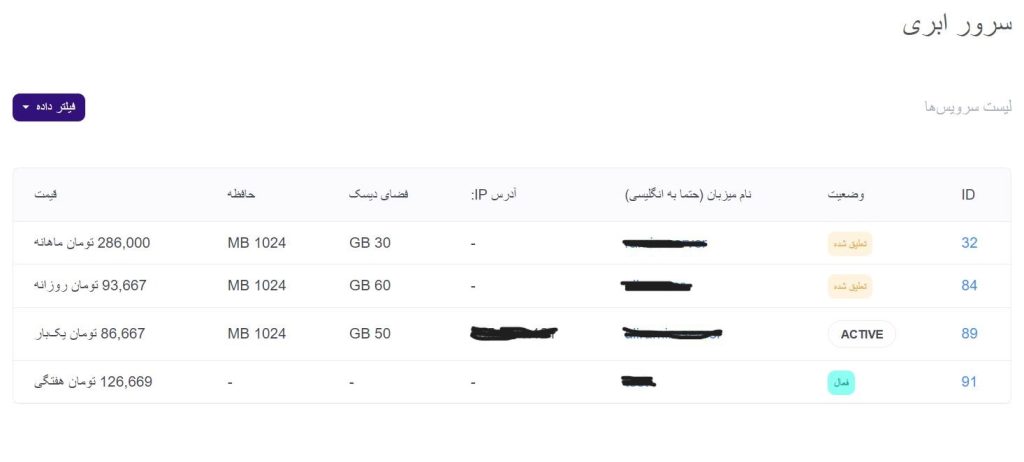
اتصال به سرور
با کلیک روی دکمه “کنسول” در پنل یا از طریق هر ترمینال سیستم خود، میتوانید به سرور متصل شوید.
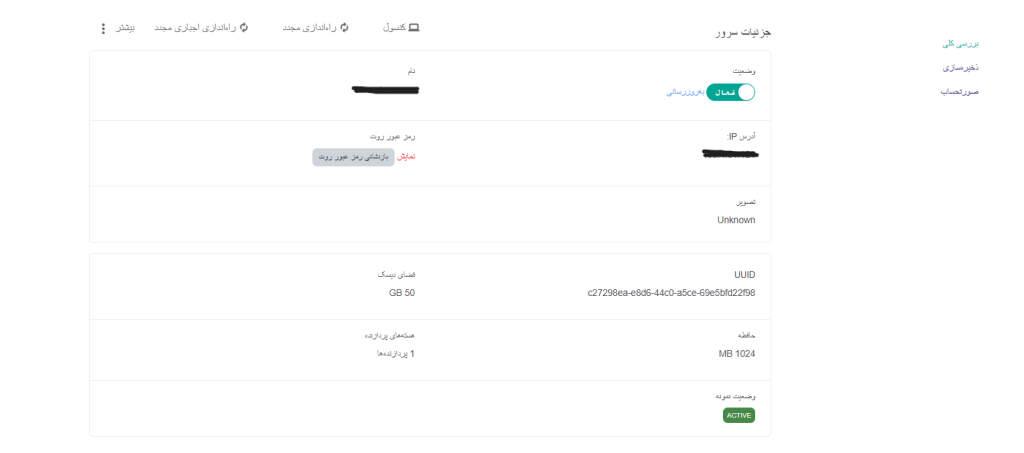
– با استفاده از دستور زیر میتوانید از طریق SSH به سرور خود متصل شوید:
ssh username@server_ip
بهجای “username” نام کاربری خود و بهجای “server_ip” آدرس IP سرور را که در پنل مشاهده میکنید را وارد کنید. معمولاً نام کاربری “root” است.
راهاندازی مجدد
– برای راهاندازی مجدد (reboot)، روی دکمه “راهاندازی مجدد” کلیک کنید.
– برای ساخت مجدد سرور، به پشتیبانی تیکت بزنید.
حل مشکلات سرور
– اگر سرور دچار مشکل شد، گزینه “Rescue” را کلیک کنید تا مشکلات را حل کنید.
– در صورت نیاز میتوانید در قسمت “ذخیرهسازی”، حجم اضافی به سرور خود اضافه کنید.
دریافت پسورد سیستمعامل
در پنل میتوانید پسورد سیستمعامل خود را مشاهده کنید.
تغییر پسورد سیستمعامل
برای تغییر پسورد سیستمعامل، دو حالت وجود دارد:
1. لینوکس: در قسمت “بازنشانی رمز عبور روت”، پسورد خود را تغییر دهید.
2. ویندوز: باید به پشتیبانی تیکت بزنید تا پسورد شما تغییر یابد.
تغییر IP
برای تغییر IP، گزینه “ساخت مجدد” را کلیک کنید تا یک سرور جدید برای شما ساخته شود. توصیه میشود قبل از این کار از اطلاعات خود بکاپ بگیرید.
فعالسازی IPv6
در حال حاضر، آیپی ورژن 6 ارائه نمیگردد.
حذف سرور
برای حذف سرور، روی گزینه “لغو VPS” کلیک کنید.
گرفتن اسنپشات
به پشتیبانی تیکت بزنید.
مشاهده حجم مصرفی
به پشتیبانی تیکت بزنید.
دلایل تعلیق سرور و چگونگی رفع آن
به صفحه قوانین و مقررات مراجعه کنید.